2019 hat Microsoft seine Cloud-Dienste für Entwickler von Visual Studio Team Services in Azure DevOps Services umbenannt. Aus dem Team Foundation Server wurde der Azure DevOps Server. Und was hatte sich außer den Namen geändert? Zunächst nicht viel. Aber natürlich signalisierte das „Azure“, dass Microsoft seine Cloud-Strategie weiter vorantreiben wollte. Die Wortwahl „DevOps“ (Development & Operations) sollte zeigen, dass eine Zusammenarbeit zwischen allen Projektbeteiligten gefördert werden soll. Dafür boten auch die neuen Continuous Integration und Continuous Delivery (CI/CD) Pipelines von Azure DevOps innovative Möglichkeiten. Und so kommt es, dass der Marktanteil von Azure gegenüber AWS stetig steigt. AWS hält zwar immer noch einen beträchtlichen Vorsprung mit aktuell rund 50%, aber Azure gewinnt Jahr für Jahr Prozentpunkte dazu und wird von Statista mit 33,1% Marktanteil im Jahr 2022 eingeschätzt. [1] Microsoft legt vor allem im öffentlichen und im Gesundheitssektor zu und kann mit großen Kunden wie Salesforce punkten. Auch bei microTOOL wird immer häufiger nachgefragt, ob unsere Tools Schnittstellen zu Azure DevOps bieten. Ab Version 7.4 von objectiF RPM/ Version 8.4 von objectiF RM können wir das bejahen und zeigen Ihnen heute, wie Sie Ihre Projektdaten zwischen den Lösungen synchronisieren.
Schnittstelle zu Azure DevOps in objectiF RPM/RM einrichten
Damit sich objectiF RPM mit Azure DevOps verbinden kann, benötigen Sie ein Zugangstoken. Um ein Token zu erstellen, öffnen Sie in Azure DevOps den Bereich „Personal access tokens“ in den Benutzereinstellungen. Erstellen Sie ein neues Zugangstoken und vergeben Sie einen Namen sowie ein Ablaufdatum (Expiration). Sie können für das Token den vollen Zugriff vergeben oder die Auswahl benutzerdefiniert (custom defined) anhaken und das Zugriffsrecht für Work Items z.B. auf „Read, write & manage“ beschränken.
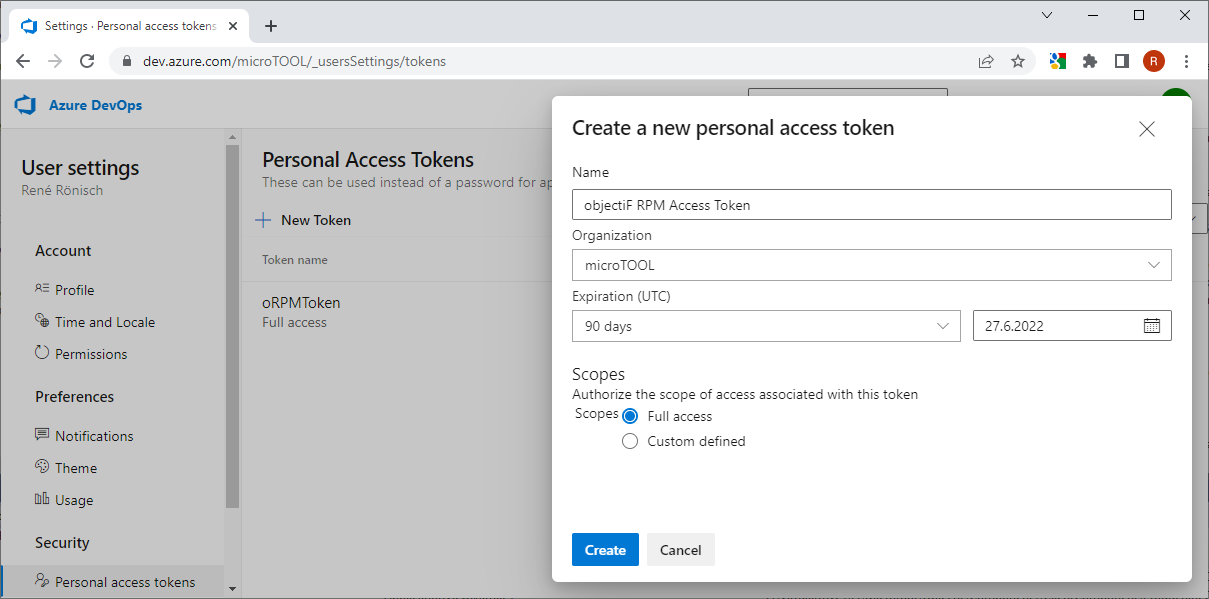
Im Anschluss erhalten Sie ein generiertes Token, welches Sie sich kopieren und abspeichern sollten.
Das Token brauchen Sie nur einmal anfordern. Ist Ihnen Ihr Token abhandengekommen, können Sie sich jedoch ein neues generieren lassen.
Azure DevOps Schnittstelle in objectiF RPM konfigurieren
Gehen Sie als Administrator ins Backstage-Menü Ihres Projekts und klicken Sie auf Schnittstellen Konfigurationen. Legen Sie dann über das grün hinterlegte Plus oben rechts eine Konfiguration für Azure DevOps an.
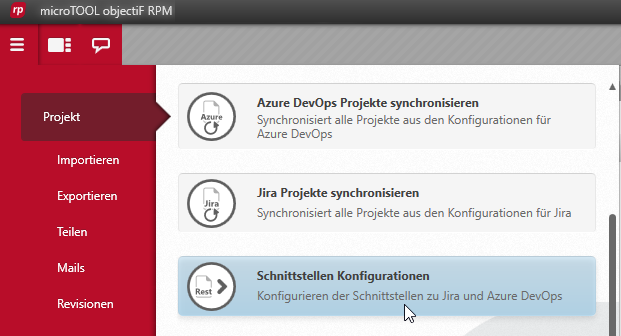
Tragen Sie in das Formular Konfiguration für Azure DevOps anlegen als Webadresse die Basis-URL Ihrer Organisation in Azure DevOps ein und fügen Sie Ihr zuvor erstelltes Token ein. Im Anschluss können Sie für die Synchronisation Ihr Azure DevOps Projekt sowie das Ziel-Package für die Anforderungen/Epics/Storys in objectiF RPM auswählen.
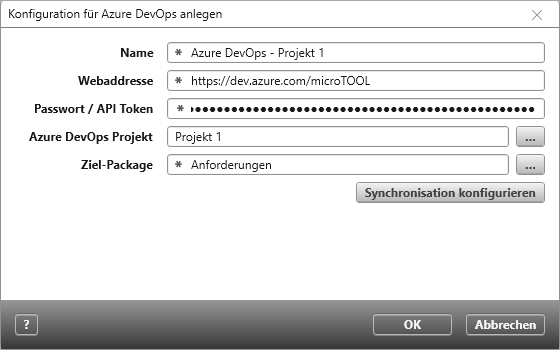
Über den Button Synchronisation konfigurieren öffnet sich ein Mapping-Dialog. Darüber können Sie einem Azure DevOps Typ, hier: Issue (User Story) einen Ziel Stereotyp, hier: User Story in objectiF RPM zuordnen. Für jede Zuordnung können Sie außerdem das Mapping von Eigenschaften und Zuständen definieren. Darüber hinaus können Sie einstellen, welche Eigenschaften exportiert, importiert oder beidseitig synchronisiert werden sollen.
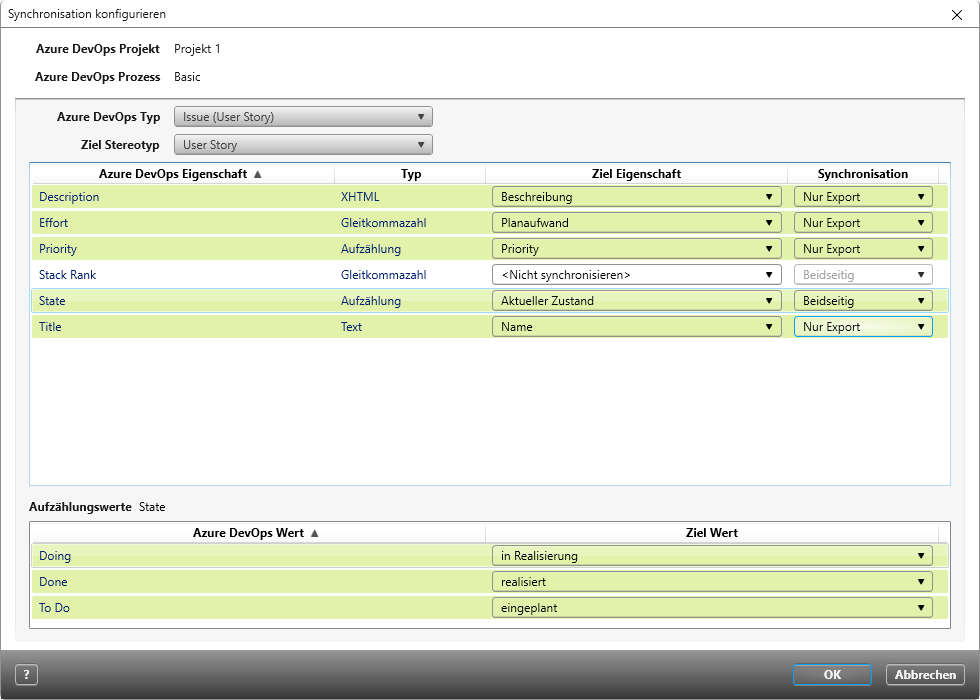
Projektdaten synchronisieren
Nachdem die Konfiguration abgeschlossen ist, können Sie Ihre Daten synchronisieren.
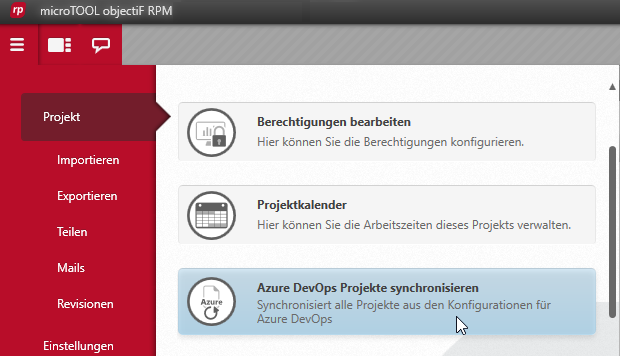
Wählen Sie die entsprechende Konfiguration aus und bestätigen Sie per Importieren/Exportieren. Wenn alles geklappt hat, sollte das Ergebnis so aussehen
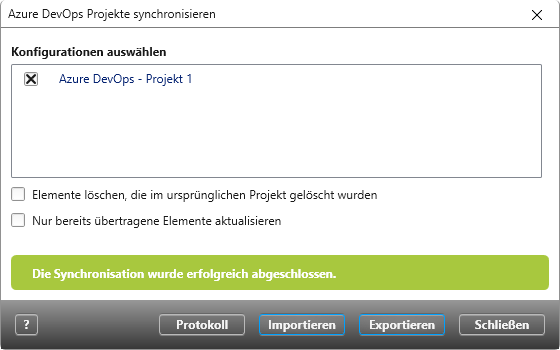
Machen wir gleich mal einen kurzen Test, ob Zustandsänderungen in Azure DevOps nach objectiF RPM übernommen werden. Die User Story 2 und 1 werden auf dem Board verschoben.
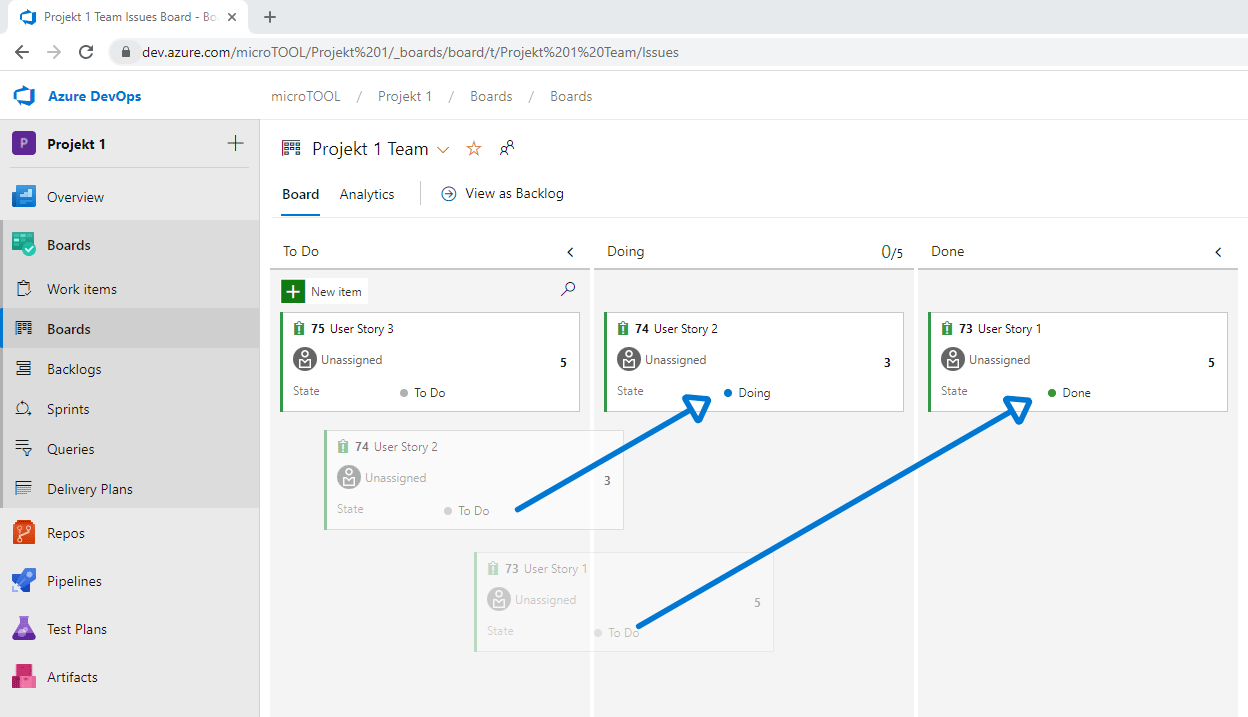
Nach der Synchronisation werden diese Zustandsänderungen auch im Backlog in objectiF RPM angezeigt.
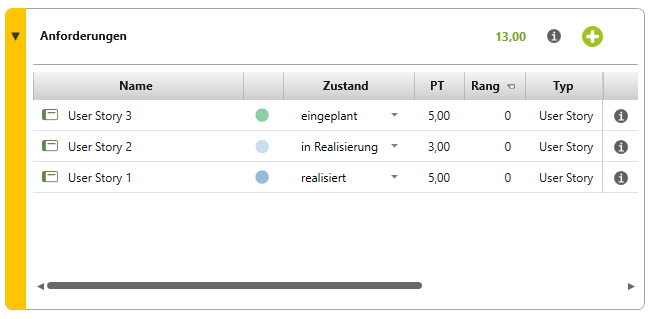
Synchronisation automatisieren
Die Synchronisation können Sie manuell, aber auch zeitgesteuert über den integrierten Task Manager durchführen lassen. Öffnen Sie hierfür den Task Manager über das Backstage-Menü.
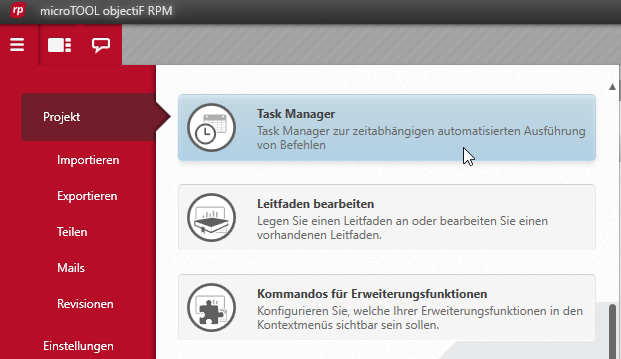
Legen Sie einen neuen Task an und wählen Sie im Dropdown-Menü Export nach Azure DevOps bzw. Import aus Azure DevOps aus. Im Anschluss wählen Sie die zuvor erstellte Konfiguration aus und bestimmen ein Ausführungsintervall.
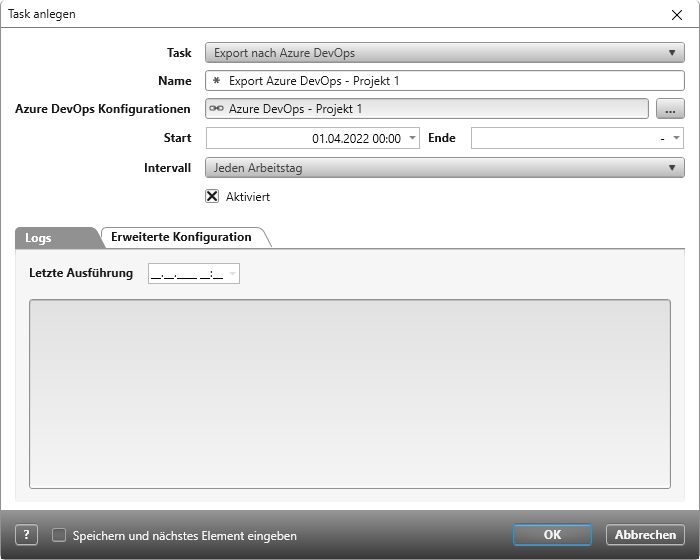
In unserem Beispiel würde jetzt automatisch täglich ein Export nach Azure DevOps stattfinden.
RE+PM+DevOps
Teams arbeiten gern mit Azure DevOps, wenn es darum geht, direkt in der Entwicklungsumgebung Zugriff auf anstehende Aufgaben/Storys zu haben und den Status der Umsetzung kenntlich zu machen. Nur woher kommen die Aufgaben/Storys?
Ein IREB-konformes Requirements Engineering in objectiF RPM sorgt dafür, Business Epics/ Features/Anforderungen/Storys an Produkte effizient zu ermitteln, zu beschreiben und in Beziehung zu setzen. Die Nachvollziehbarkeit (Traceability) der Zusammenhänge vom Stakeholder-Wunsch bis zur umgesetzten Story und auch der Änderungen im zeitlichen Verlauf durch Versionierung und Konfigurationsbildung helfen, Entscheidungen zu treffen und Auswirkungen zukünftiger Änderungen leicht zu ermitteln.
Mithilfe der Schnittstelle zwischen Azure DevOps und objectiF RPM lässt sich die Arbeit der Analytiker und Produktmanager mit der Arbeit der Entwicklungsteams effizient kombinieren – egal, ob sie ein „kleines“ Produkt entwickeln oder große Programme mittels objectiF RPM planen und steuern.
Quelle:
[1] https://www.statista.com/statistics/1202770/hyperscaler-iaas-paas-market-share/

